Chatta i Microsoft Teams direkt från Power BI-tjänsten
Du kan öppna en Teams-chatt om Power BI-instrumentpaneler, rapporter, visuella objekt och semantiska modeller direkt från Power BI-tjänsten. Använd funktionen Chat i Teams för att snabbt starta konversationer när du visar rapporter, instrumentpaneler och semantiska modeller i Power BI-tjänsten.
Krav
Om du vill använda funktionen Chatt i Teams i Power BI kontrollerar du att inställningen Dela till Teams klientorganisation i Power BI-administratörsportalen är aktiverad. Med den här inställningen kan organisationer dölja knappen Chatta i Teams. Mer information finns i artikeln Power BI-administratörsportalen.
Se Samarbeta i Microsoft Teams med Power BI för bakgrund om hur Power BI och Microsoft Teams fungerar tillsammans, inklusive andra krav.
Chatta om Power BI-innehåll i Microsoft Teams
Följ de här stegen för att dela länkar till rapporter, instrumentpaneler, visuella objekt och semantiska modeller i Power BI-tjänsten och i Microsoft Teams-kanaler och chattar.
Välj något av följande alternativ i Power BI-tjänsten eller i Microsoft Teams:
Chatta i Teams i åtgärdsfältet för en instrumentpanel, rapport eller semantisk modell:
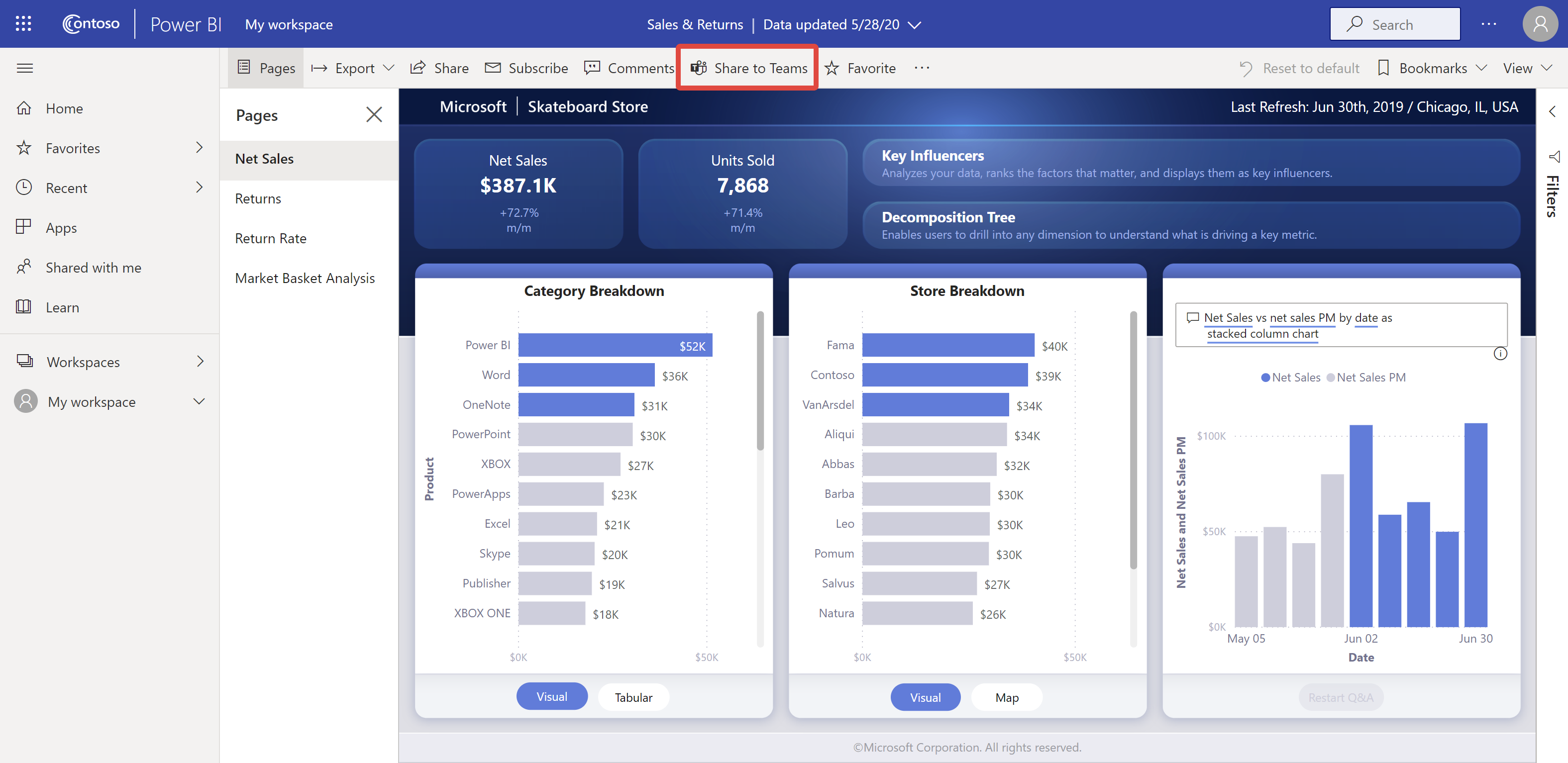
Chatta i Teams i snabbmenyn för ett enda visuellt objekt:
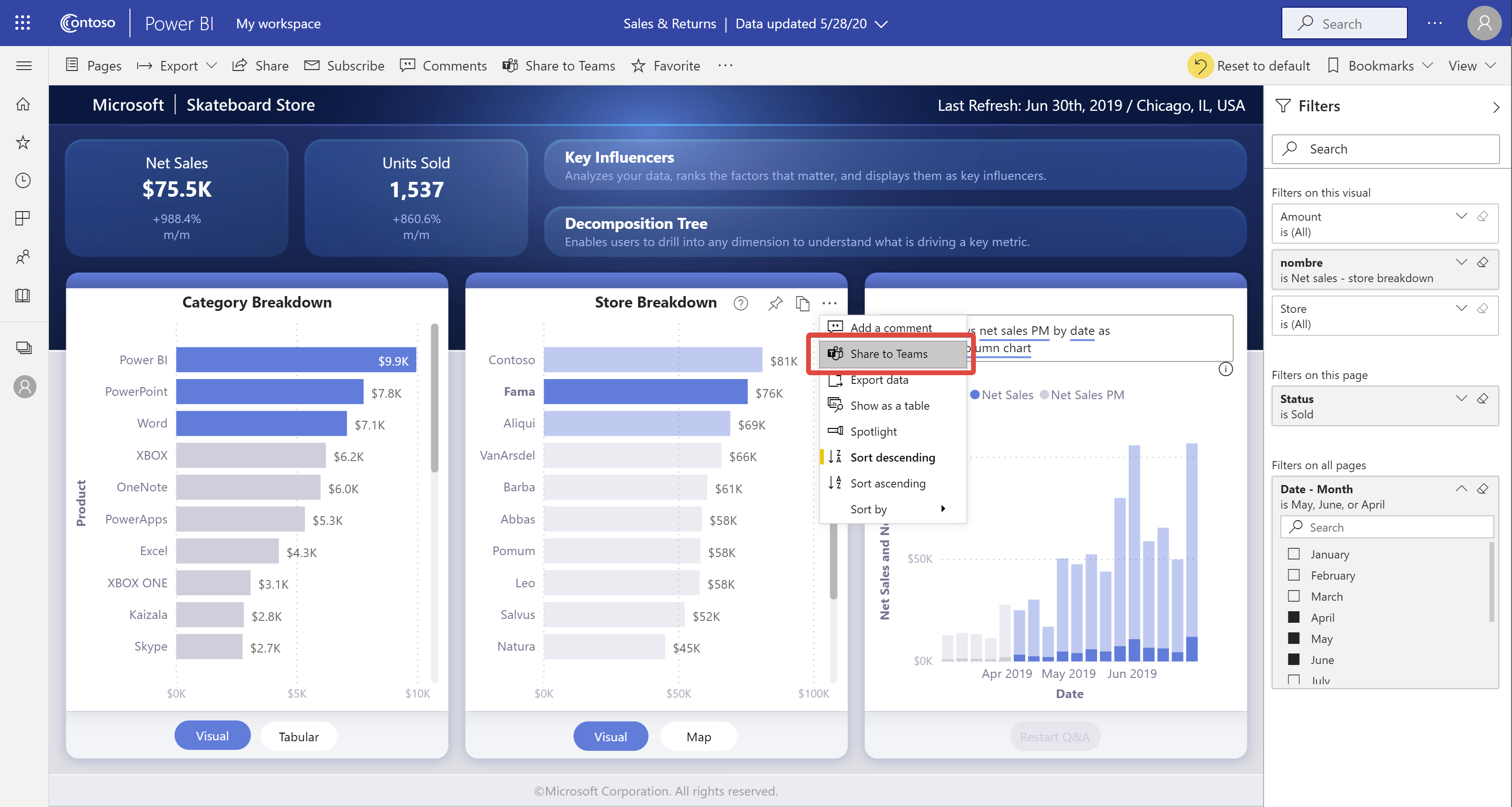
Chatta i Teams i åtgärdsfältet i en app.

I dialogrutan Dela till Microsoft Teams väljer du den person, grupp eller kanal som du vill skicka länken till. Du kan ange ett meddelande om du vill. Du kan bli ombedd att logga in på Microsoft Teams först.

Välj Dela för att skicka länken. Länken läggs till i befintliga konversationer eller startar en ny chatt.
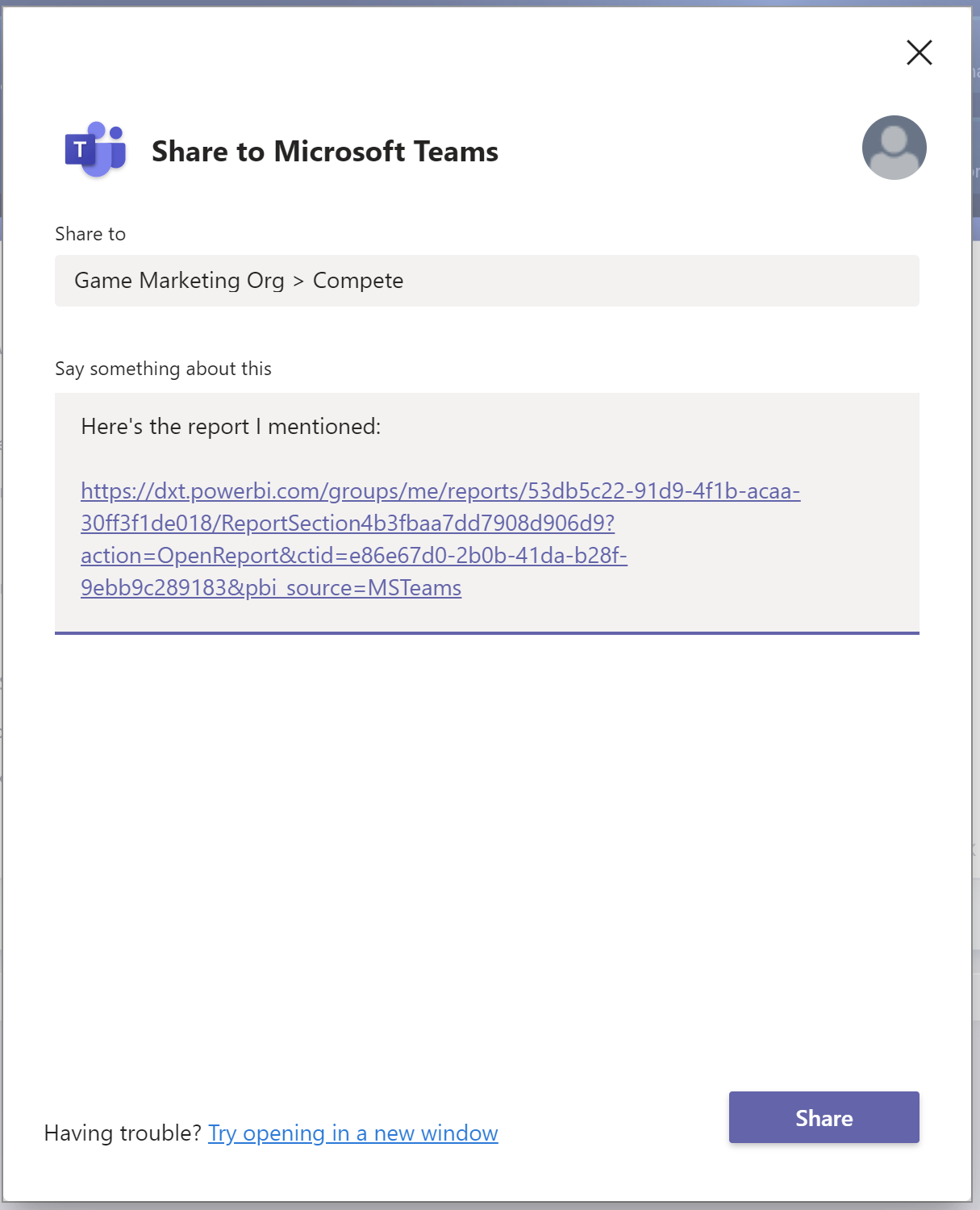
Välj länken för att öppna objektet i Power BI-tjänsten.
Om du använde snabbmenyn för ett specifikt visuellt objekt markeras det visuella objektet när rapporten öppnas.
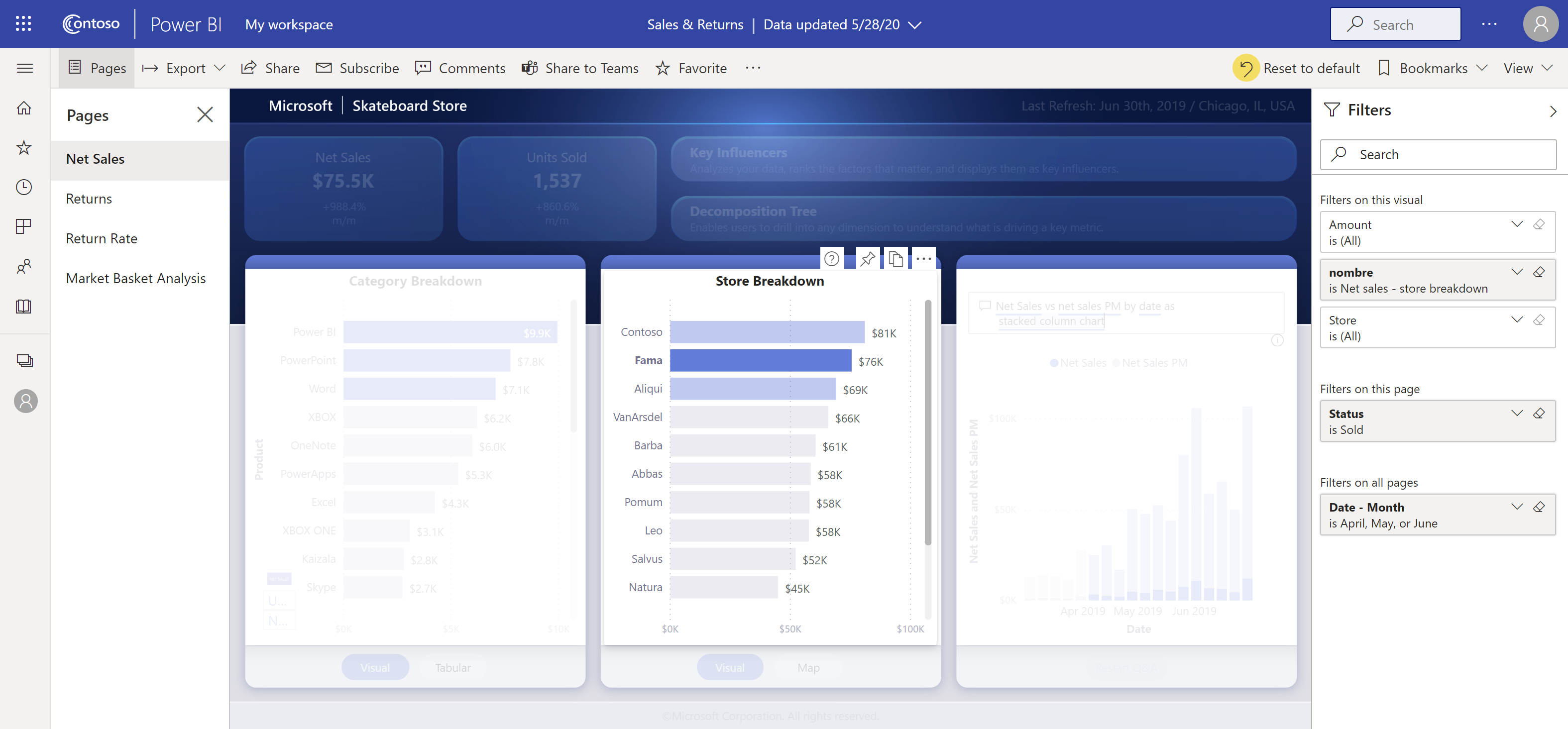
Kända problem och begränsningar
- Användare utan En Power BI-licens eller behörighet att komma åt rapporten ser meddelandet "Innehåll är inte tillgängligt".
- Knappen Chatta i Teams kanske inte fungerar om webbläsaren använder strikta sekretessinställningar. Har du problem? Försök att välja alternativet Öppna i ett nytt fönster om dialogrutan inte öppnas korrekt.
- Chatt i Teams innehåller ingen förhandsgranskning av länkar.
- Länkförhandsgranskningar och Chatta i Teams ger inte användarna behörighet att visa objektet. Behörigheter måste hanteras separat.
- Knappen Chatta i Teams är inte tillgänglig i visuella snabbmenyer när en rapportförfattare ställer in Fler alternativ till Av för det visuella.
- Andra problem finns i avsnittet Kända problem och begränsningar i artikeln "Samarbeta i Microsoft Teams".
Relaterat innehåll
Frågor? Prova att fråga Power BI Community-.